Konfigurasi WebDav di FreeNas-11.1-U5
Assalamu'alaikum wr.wb. Ok kali ini saya akan membahas konfigurasi WebDav di FreeNas-11.1-U5, Jadi di sini saya akan membuat file .txt dan .doc yg di dalamnya ada 'nama saya" OK kita simak langkah berikut.
Pertama kita sudah harus install freenas nya terlebih dahulu dan sudah di atur network nya,Setelah itu kita ke tab storage lalu kita ke volume manager
Setelah itu kita membuat volume name sesuai selera dan jangan lupa centang Encryption lalu klik tambah dan klik add volume
Hasilnya seperti gambar di bawah ini
Selanjutnya kita pergi ke tab Service dan scroll ke bawah aktifkan dengan cara klik Start Now dan jangan lupa centang Start on boot
Kalau sudah di aktifkan akan seperti gambar di bawah ini
klik gambar setting yang ada di services WebDav
Kita buat password untuk bisa login ke WebDav
Lanjut ke menu Tab Sharing > WebDav > add
Di sini kita buat share name nya sesuai selera dan klik browse arahkan path nya ke Volume manager yang sudah kita buat tadi lalu ok
Masuk ke browser cari di google dengan format : ip yg sudah di atur di FreeNas (192.168.2.115) dan :8080 yaitu port HTTP dan SharingWebDav yaitu Volume manager yang kita buat tadi dan login dengan default user yaitu login:webdav password:(sesuai yang sudah kita setting sebelumnya)
Kalau sudah login tampilan nya akan seperti gambar di bawah , di sini saya akan coba membuat folder .txt dan .doc
Setelah itu kita pergi ke FreeNas dan pergi ke Tab Shell
Setelah itu masuk ke direktori dengan perintah cd /mnt/nama folder yg kita buat di volume manager di sini saya membuat suatu folder yaitu dengan perintah mkdir di sini saya membuat folder bernama "fakih"
Di file fakih.txt di dalamnya ada tulisan nama saya "Fakih Fahrival Adam" setelah sudah kita ctrl+c : comand lalu tulis exit untuk di save
Lalu kita berpindah lagi ke WebDav kita masuk ke folder fakih setelah itu di situ ada folder yg sudah kita buat tadi yaitu Fakih.txt kita klik file txt tersebut
Otomatis muncul teks yg sudah saya edit tadi di Fakih.txt
Setelah itu buat file dengan formar ee Fakih.doc
Edit teks tersebut kalau sudah ctrl+c: comand lalu ketik exit untuk men save
lalu kita berpindah ke WebDav refresh halamanya otomatis sudah ada file Fakih.doc kita klik file tersebut otomatis terdownload filenya
Buka file downloadnya dan di situ sudah ada teks yg kita sudah edit sebelum nya
Sekian dari saya mungkin tutorial nya segitu saja kalau ada kata-kata yang salah mohon di maafkan Wasalamu'alaikum wr.wb.
Pertama kita sudah harus install freenas nya terlebih dahulu dan sudah di atur network nya,Setelah itu kita ke tab storage lalu kita ke volume manager
Setelah itu kita membuat volume name sesuai selera dan jangan lupa centang Encryption lalu klik tambah dan klik add volume
Hasilnya seperti gambar di bawah ini
Selanjutnya kita pergi ke tab Service dan scroll ke bawah aktifkan dengan cara klik Start Now dan jangan lupa centang Start on boot
Kalau sudah di aktifkan akan seperti gambar di bawah ini
klik gambar setting yang ada di services WebDav
Kita buat password untuk bisa login ke WebDav
Lanjut ke menu Tab Sharing > WebDav > add
Di sini kita buat share name nya sesuai selera dan klik browse arahkan path nya ke Volume manager yang sudah kita buat tadi lalu ok
Masuk ke browser cari di google dengan format : ip yg sudah di atur di FreeNas (192.168.2.115) dan :8080 yaitu port HTTP dan SharingWebDav yaitu Volume manager yang kita buat tadi dan login dengan default user yaitu login:webdav password:(sesuai yang sudah kita setting sebelumnya)
Kalau sudah login tampilan nya akan seperti gambar di bawah , di sini saya akan coba membuat folder .txt dan .doc
Setelah itu kita pergi ke FreeNas dan pergi ke Tab Shell
Setelah itu masuk ke direktori dengan perintah cd /mnt/nama folder yg kita buat di volume manager di sini saya membuat suatu folder yaitu dengan perintah mkdir di sini saya membuat folder bernama "fakih"
Kita refresh halaman WebDav di situ terlihat folder yang kita buat tadi di Tab Shell
Lalu masuk ke direktori "fakih" dan buat file .txt dengan perintah ee Di file fakih.txt di dalamnya ada tulisan nama saya "Fakih Fahrival Adam" setelah sudah kita ctrl+c : comand lalu tulis exit untuk di save
Lalu kita berpindah lagi ke WebDav kita masuk ke folder fakih setelah itu di situ ada folder yg sudah kita buat tadi yaitu Fakih.txt kita klik file txt tersebut
Otomatis muncul teks yg sudah saya edit tadi di Fakih.txt
Setelah itu buat file dengan formar ee Fakih.doc
Edit teks tersebut kalau sudah ctrl+c: comand lalu ketik exit untuk men save
lalu kita berpindah ke WebDav refresh halamanya otomatis sudah ada file Fakih.doc kita klik file tersebut otomatis terdownload filenya
Buka file downloadnya dan di situ sudah ada teks yg kita sudah edit sebelum nya
Sekian dari saya mungkin tutorial nya segitu saja kalau ada kata-kata yang salah mohon di maafkan Wasalamu'alaikum wr.wb.
























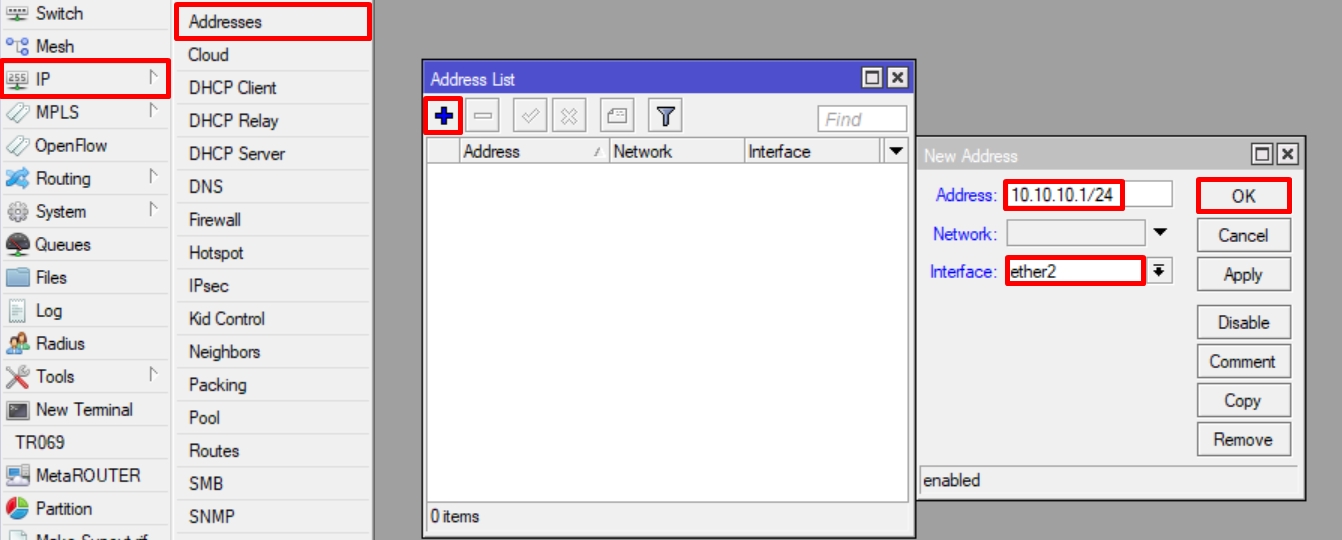
Komentar
Posting Komentar